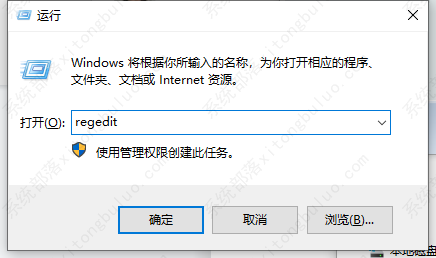Win11更新界面显示“出现错误,请尝试稍后重新打开设置”怎么办?
近期有些用户在更新Win11统的时候遇到这样一个错误提示:出现错误,请尝试稍后重新打开设置,那么应该如何解决呢?首先进入注册表,打开UX下的“IsConvergedUpdateStackEnabled”项,把数值数据修改为0,保存后退出注册表,最后重新启动即可。
解决方法
1、首先使用Win+R组合键打开运行,输入“regedit”,确定后打开注册表。
2、依次打开
“计算机\HKEY_LOCAL_MACHINE\SOFTWARE\Microsoft\WindowsUpdate\UX”
找到并打开UX下的“IsConvergedUpdateStackEnabled”项。
3、把数值数据修改为0,保存后退出注册表,然后重启系统。
4、重启后一般就能正常更新win11系统了。
相关文章
- win11更新重大bug,原神游戏蓝屏快速解决方法(图文)
- win11更新文件在哪?怎么删除?
- Win11更新提示安装错误0x8007371b如何解决?
- win11更新后任务栏没有了的两种解决方法
- win11更新几个小时还没完成怎么办?
- 满足windows11更新要求但无法更新的三种解决方法
- win11更新后卡顿严重的两种解决方法
- 更新win11之后xbox用不了怎么办?
- win11升级后不断刷新闪屏解决方法
- win11更新卡在100%不动了怎么办?
- win11更新失败蓝屏怎么解决?
- win11更新卡在开机界面不动怎么办?两种解决方法教给你!
- win11更新推送没了怎么解決?windows更新没有win11推送?
- win11更新22h2一直蓝屏怎么办?
- 微软win11更新怎么永久关闭?微软win11更新永久关闭教程
- 如何阻止设备执行win11更新?两种方法分享给你!